
2018 去年 NZXT 一口氣把 H 系列進行了更新
外觀也稍微統一走樸素方正風格,再加上導入CAM生態系統為主軸
H系列機殼從 200 400 700 到最後發表的 500
總共涵蓋了 ITX M-ATX ATX E-ATX 四種尺寸
其中每個版本再細分i智慧降噪版以及價格稍減的無i版本
H500 無降噪版 $2590 / 降噪版 $3690
最後發表的 H500/i 價格後期也有調整過
對於前幾台更有競爭力,為追求擴充性跟散熱
多數DIY裝機玩家,還是會以ATX主板為首選
本次實戰裝機主角 - 智慧降噪控制版 H500i 黑紅版
有四種色系 : 黑/黑紅/黑藍/白

H500i的體積深度較淺,一般窄桌面空間容易配合放置

採用強化玻璃側板,一鍵扣式取下的便利快拆設計



含邊框的強化玻璃側板

前面板則是樸素的設計 NZXT 隱性低調的LOGO

I/O 按鈕︰電源鍵、NZXT 紫兩組USB3.0、音效耳麥、無Reset設計

機殼頂部後方有預留一組14cm開孔,可安裝上排風扇或140mm單排水冷

後擋板可重複利用的PCI擋片 9 組,兩組為直立顯卡設計

PSU 採用下置的設計

結構一覽︰支援ATX尺寸,電源倉隔離不可拆卸
前風扇區可支援 280/240 水冷或140/120mm風扇x2

機殼另外一面理線凹槽設計

H500i的特色搭載風扇智慧控制集線器盒
如不須使用也可任意拆卸
h
智慧盒上面有警語除了連接風扇以外
不建議連接一體水冷或者是自組水冷的幫浦PWM接頭

儲存裝置 2.5、3.5 支援兩組,不算多但主流需求裝機已夠用


內藏NZXT自家定義的5v RGB 燈條

前方內嵌一組美化擋線支架

主機板銅柱的部分也已預先上好了銅柱,提高裝機便利性

配件的部分︰區分好用途的螺絲分件包裝、機殼連接延長線、束線條、說明書

額外送的貼心便利裝機小配件,有利於整線的機殼連接延長線


後面出廠時已經有預先理線,並規劃出走線槽
對於整線苦手的裝機玩家或者初學者按照溝槽也能快速收整

上機燈光秀展示︰預設白光模式,顯卡透過轉接線成直立狀態



透過強大的 CAM 軟體整合系統,便可一舉監控調整系統大部分的零件參數
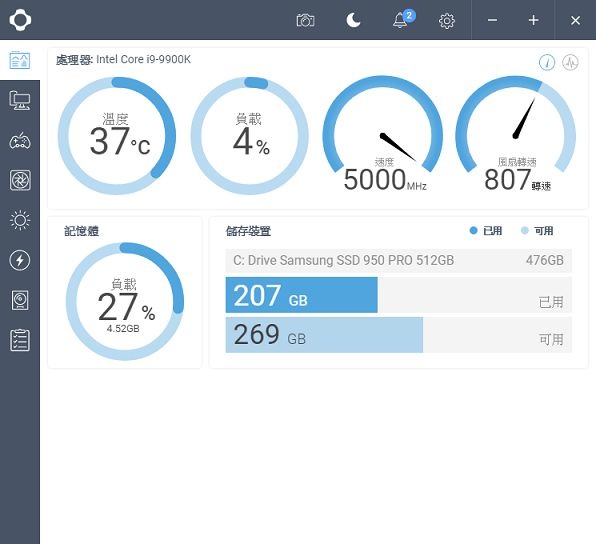

風扇設定檔,不用透過主板也能挑整風扇運行的轉速跟模式
如剛好搭配NZXT的數位電源也可一併監控使用


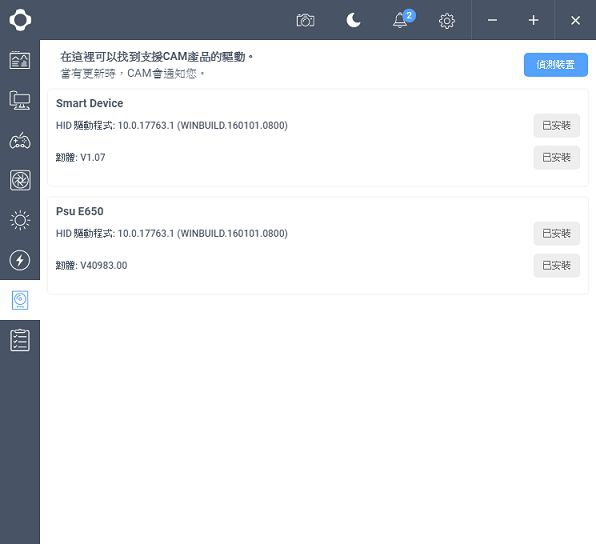
燈光的部分可以調整的模式有非常多種
可以依照個人喜好跟環境需求來選打造

最後一個欄位則是系統會依照系統負載程度
來進行參數調整監控以及提供建議的設定檔達到自主適應降噪的功能



透過CAM調整的燈光效果
RGB



動態
NZXT H500i 裝機測試心得
中規中矩的外觀,且體積不算大,有額外設計顯卡直立區
這樣對於喜歡展示顯卡的玩家是一個可以秀卡demo的特色
散熱擴充性/跟氣流設計強大,支援一體水冷或自組的全面改裝性
因為開孔還不少所以電源倉的部分,集塵落塵需要勤保養注意
不便利的地方應該算是不支援Reset按鈕,有需要的話還是得自己土炮改裝
ZXT的機殼向來都不算便宜,也不是走低調靜音路線
最後是實體通路售價的部分 H500經過從初期上市到現在後期有進行價格調整過
進入更有競爭力的範圍,算是一台有散熱兼具擴充性跟低調中帶點燈光高調的好殼
以上是NZXT H500i 智慧版開箱裝機測試



 留言列表
留言列表


